3 conseils utiles pour une meilleure expérience iMessage
Divers / / February 11, 2022
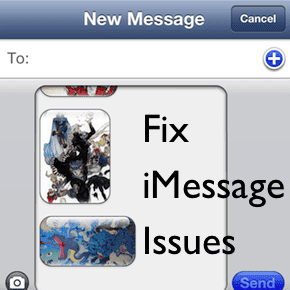
Sans aucun doute,
iMessage
est l'un des services les plus pratiques que nous ayons sur notre iPhone, iPod ou iPod Touch. Cependant, l'application et certains de ses paramètres par défaut ne sont pas parfaits et peuvent même parfois être ennuyeux.
Être alerté plus d'une fois pour le même message, ne pas pouvoir envoyer plus d'une photo à partir des messages et d'autres désagréments de ce type sont des problèmes qu'Apple aurait dû résoudre il y a longtemps. Ils finiraient par le faire. En attendant, voyons comment nous pouvons les réparer nous-mêmes pour une meilleure expérience iMessage.
Envoyer des groupes de photos dans iMessage
Envoi d'une photo depuis votre Pellicule via iMessage est assez pratique. Appuyez simplement sur le bouton de l'appareil photo, sélectionnez Choisir existante puis choisissez la photo que vous voulez.
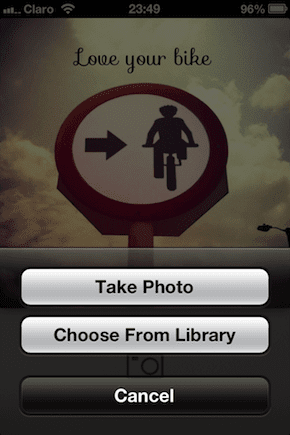
Cependant, si vous regardez attentivement, vous avez peut-être remarqué une chose: vous ne pouvez joindre qu'une seule photo à la fois de cette façon. Il n'y a pas d'option pour ajouter plus de photos à votre message en utilisant cette méthode autre que de les ajouter une par une.


Heureusement, il existe une solution de contournement très simple pour résoudre ce problème. Tout ce que vous avez à faire est, au lieu d'aller à iMessage, dirigez-vous vers le Photos app, ouvrez un album ou un événement et appuyez sur Éditer en haut à droite de l'écran. À partir de là, sélectionnez les photos que vous souhaitez envoyer via iMessage (jusqu'à neuf en même temps sont autorisés) puis appuyez sur Partager.

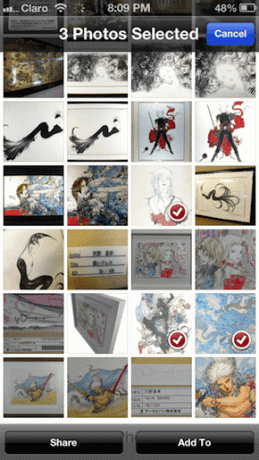
Parmi les options disponibles, sélectionnez iMessage et hop! Vos photos seront ajoutées à votre message et seront prêtes à être envoyées à partir de là.
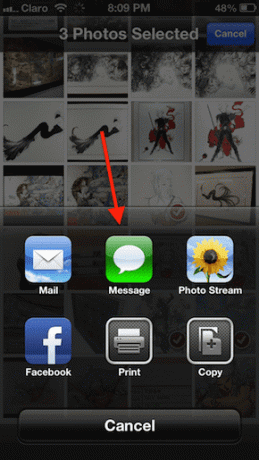
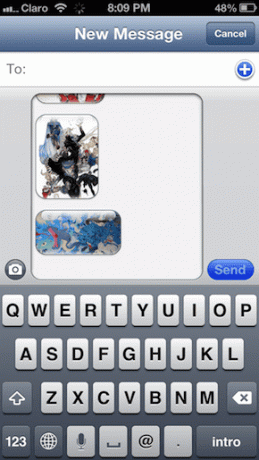
Débarrassez-vous des alertes de messages multiples
Voici une chose ennuyeuse à propos d'iMessage que, même si ce n'est pas un si gros problème, je trouve toujours complètement incompréhensible: chaque fois que vous recevez un nouveau message, si vous n'ouvrez pas le messages app pendant environ une minute, le message vous sera rappelé une fois de plus. Je ne comprends pas pourquoi Apple définirait cela comme valeur par défaut, mais heureusement, nous pouvons modifier ce paramètre, même si nous devons creuser un peu pour le faire.
Pour commencer, ouvrez le Réglages app sur votre iPhone et rendez-vous sur Avis. Là, faites défiler vers le bas jusqu'à ce que vous atteigniez le messages app et appuyez dessus.

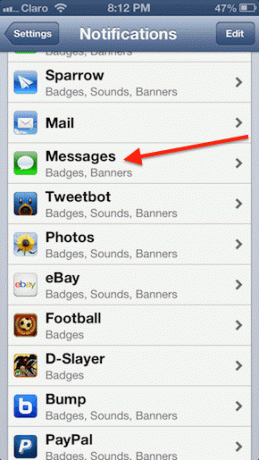
Une fois là-bas, faites défiler vers le bas et sélectionnez le Répéter l'alerte comme indiqué ci-dessous. Là, vous pourrez sélectionner le nombre de fois que vous souhaitez être rappelé de vos messages.
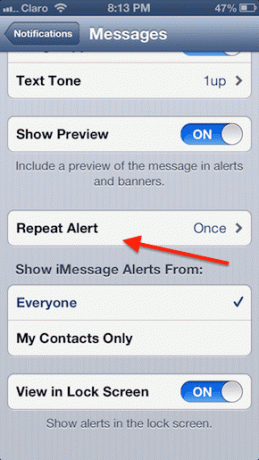
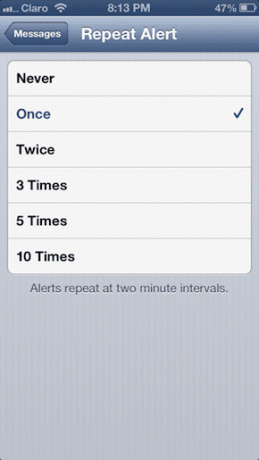
Rappelles toi: Choisir Une fois entraînera l'application à vous alerter encore une fois après son alerte initiale. Donc, si vous souhaitez uniquement recevoir un alerte par message, choisissez Jamais.
Gérer les appareils iOS sur lesquels vous recevez des messages
Je suis sûr que, comme moi, beaucoup d'entre vous qui ont un iPhone et d'autres appareils iOS trouvent extrêmement pratique de pouvoir envoyer et recevoir des messages sur chacun d'eux. D'un autre côté, il peut parfois être un peu ennuyeux de voir votre iPhone et votre iPad vous alerter dès que vous recevez un message.
Pour gérer les appareils qui reçoivent certains messages, vous devez ouvrir le Réglages app et faites défiler jusqu'à messages. Une fois là-bas, appuyez sur Envoyer recevoir.
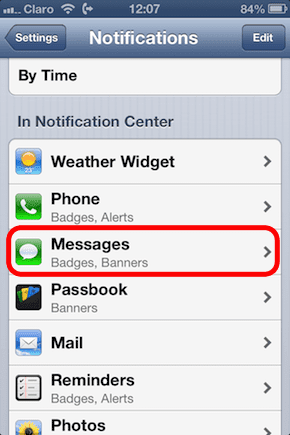
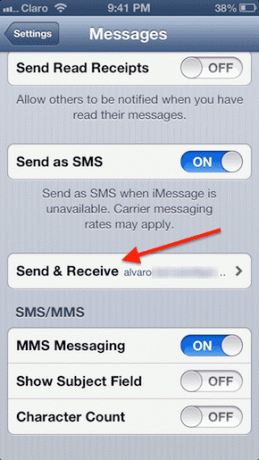
Dans l'écran suivant, vous trouverez tous les e-mails associés à votre compte iMessage. Là, tout ce que vous avez à faire est de sélectionner/désélectionner les adresses e-mail dont vous souhaitez recevoir les messages sur l'appareil en question. De cette façon, vous pouvez recevoir des messages pour certains comptes uniquement sur votre iPhone et pour le reste sur votre iPad par exemple.
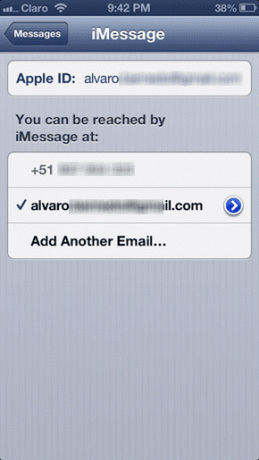
Et c'est à peu près tout. Utilisez certains (ou tous) de ces conseils iMessage pour avoir une expérience encore meilleure avec l'application Messages sur votre iPhone. Profitez!
Dernière mise à jour le 03 février 2022
L'article ci-dessus peut contenir des liens d'affiliation qui aident à soutenir Guiding Tech. Cependant, cela n'affecte pas notre intégrité éditoriale. Le contenu reste impartial et authentique.



